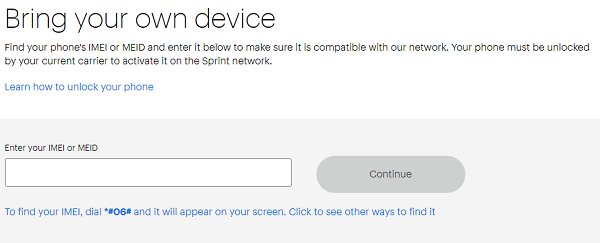Microsoft hat in Zusammenarbeit mit OEMs Always Connected PCs auf den Markt gebracht, die mit Windows 11/10 und integriertem LTE Advanced ausgestattet sind. Dies hilft dem Benutzer, überall eine kontinuierliche Verbindung aufrechtzuerhalten. Je nach Netzwerk können Sie Geschwindigkeiten erreichen, die bis zu fünfmal schneller sind als bei WLAN. In diesem Beitrag werde ich erläutern, wie Sie unter Windows im S-Modus mit integriertem LTE eine Verbindung zu einem Mobilfunknetz herstellen können
Stellen Sie unter Windows 11/10 S eine Verbindung zu einem Mobilfunknetz her
So wie Sie möglicherweise Ihr an Ihr Netzwerk angeschlossenes Mobiltelefon aktiviert haben, funktioniert es auch unter Windows 11/10 auf die gleiche Weise. Bei der Installation von Windows 10 werden Sie durch die Schritte geführt, bei denen Sie ein Konto erstellen und dieses im Netzwerk eindeutig identifiziert. Bevor Sie sich also mit dem Mobilfunknetz verbinden können, müssen Sie Ihre Verbindung aktivieren. Dies kann online erfolgen.
Aktivieren Sie Ihr Gerät online
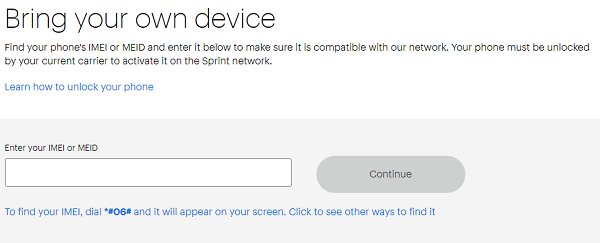
Wie ich bereits sagte, haben Sie beim Einschalten Ihres PCs die Möglichkeit, den Schritten des Standard-Windows-Setup-Prozesses zu folgen. Je nachdem, welches Netzwerk Sie ausgewählt haben, besuchen Sie unten die Website des entsprechenden Mobilfunkanbieters, um die Aktivierung abzuschließen. (Dies funktioniert mit entsperrten Geräten)
Suchen Sie auf diesen Websites nach der Option „Gerät aktivieren“. Klick es an. Dadurch gelangen Sie zur Aktivierungsseite, auf der Sie die IMEI-Nummer Ihres PCs eingeben müssen. Genau so haben Sie Ihr Telefon möglicherweise online aktiviert.
Finden Sie die IMEI-Nummer des Always Connected PC
- Klicken Sie auf Windows Start Klicken Sie auf die Schaltfläche Symbol für Netzwerk und Internet.
- Wählen Mobilfunkdann auswählen Erweiterte Optionen.
- Hier sehen Sie Ihre IMEI-Nummer
Notieren Sie sich, geben Sie Ihre IMEI-Nummer in das entsprechende Feld auf der Website ein und befolgen Sie die Anweisungen auf dem Bildschirm, um den Aktivierungsprozess abzuschließen.
Wenn Sie immer noch keine Verbindung zum Mobilfunknetz herstellen können, können Sie sich entweder an einen Microsoft Store-Standort wenden, wo Ihnen das Verkaufspersonal weiterhilft, oder Sie können den Mobilfunkanbieter aufsuchen, um den Vorgang abzuschließen.
Lesen: So aktivieren Sie die Mobilfunkoption in Windows 11
Stellen Sie eine Verbindung zu einem Mobilfunknetz her
- Klicken Sie auf Windows Start Klicken Sie auf die Schaltfläche Symbol für Netzwerk und Internet.
- Wählen Mobilfunkund Sie sollten die zugehörigen Einstellungen im rechten Bereich sehen.
- Wenn die Lassen Sie Windows mich in Verbindung halten Wenn das Kontrollkästchen deaktiviert ist, wählen Sie es aus Verbinden. Wenn das Kontrollkästchen aktiviert ist, werden Sie automatisch mit Mobilfunkdaten verbunden, wenn Sie nicht mit einem anderen Netzwerktyp wie WLAN oder Ethernet verbunden sind.
Überprüfen Sie unbedingt die Einstellungen für das Mobilfunknetz für Roaming, erweiterte Optionen, Roaming-Option und andere Abschnitte.
Wenn Ihre Mobilfunk-Datenverbindung ordnungsgemäß funktioniert, sollten Sie die Mobilfunkeinstellungen nicht ändern müssen. Wenn Sie jedoch Probleme mit der Mobilfunkverbindung haben, kann es hilfreich sein, eine oder mehrere Einstellungen zu ändern. Die Einstellungen variieren je nach PC-Modell und Mobilfunkanbieter.